Parametrické kategórie (Pokročilé SEO)
S doplnkom Pokročilé SEO môžete zvýšiť návštevnosť vášho e-shopu vďaka jeho lepšiemu umiestneniu vo vyhľadávačoch a cieleniu na unikátne kombinácie kľúčových slov. Pomocou parametrov môžete vytvoriť tisíce virtuálnych kategórií, ktoré vašim zákazníkom zároveň uľahčia hľadanie. Budete mať taktiež možnosť nastaviť si automatické presmerovanie adries produktov v prípade ich zmien.
Pre správne fungovanie je potrebné mať aktívny doplnok Parametrické filtre.
S výberom a objednaním doplnkov vám radi poradíme na info@shoptet.sk.
Ako to funguje?
Vďaka doplnku môžete vytvoriť z existujúcich parametrov variant a parametrov pre filtrovanie úplne nové, optimalizované tzv. parametrické kategórie tovaru. Tieto kategórie sa v naviazanosti na nastavenie môžu (alebo nemusia) zobrazovať pre bežných návštevníkov e-shope v kategórií alebo v detaile produktu, ale vždy sú súčasťou súboru sitemap.xml, resp. sú viditeľné pre roboty vyhľadávačov ako napríklad Google a Seznam.
Pre každú z kategórií môžete pripraviť špeciálnu textáciu (napr. predvolené analýzy kľúčových slov), vďaka čomu budete mať pre vyhľadávače unikátny obsah. To vám zaistí lepšie pozície vo výsledkoch vyhľadávania.
Pokiaľ si potom aj bežný návštevník v príslušnej kategórii vyfiltruje tovar podľa existujúcej parametrickej kategórie, zmení sa URL adresa, nadpis a popis kategórie, meta tag title a description, všetko podľa nastavenia konkrétnej parametrickej kategórie.
Vytvorenie parametrov
Základom je mať u tovaru nastavené parametre pre filtrovanie. U nohavíc to napr. môže byť materiál (bavlna, vlna alebo ľan), veľkosť, zem pôvodu, farba atď. Parametre pre filtrovanie nájdete v detaile produktu na záložke Parametre v sekcii Parametre pre filtrovanie (obrázok 01).

Druhou možnosťou je zadať k produktu varianty. Doplnok potom vytvorí kategórie na základe parametrov, ktoré odlišujú jednotlivé varianty. V našom príklade to budú parametre: veľkosť(M, L, S) a farba (modrá, fialová), ako vidíte v stĺpci Názov (obrázok 02).
Viac o tom, ako pridať k produktom varianty, si môžete prečítať v článku Šablóny variant.

Následne z týchto parametrov pre filtrovanie alebo parametrov variant vytvorte parametrické filtre v Nastavení → Produkty → Parametrické filtre. Filtre budete potrebovať v ďalšom kroku (obrázok 03). Viac o ich pridaní si môžete prečítať v článku Parametrické filtre.

Parametrické kategórie a SEO
Teraz už budete pracovať s novými, tzv. Parametrickými kategóriami, čo je jedna zo súčastí doplnku Pokročilé SEO. V menu Marketing → Pokročilé SEO kliknite na tlačidlo Pridať (obrázok 04).

Vyberte, v akých kategóriách sa budú definovať parametre a zobrazovať vytvorené parametrické kategórie (obrázok 05).
Vyberte, ktoré parametre sa majú použiť pre vygenerovanie kombinácie slúžiacej k vytvoreniu parametrických kategórií. Je možné vybrať až 4 rôzne parametre, z nich sa následne vygenerujú všetky použiteľné kombinácie. Nastavenie uložte.
Nastavenie si môžete vyskúšať napríklad pre jednu kategóriu. K výberu sa dá neskôr vrátiť tlačidlom Späť. Už vytvorené kombinácie zostanú zachované.

V nasledujúcom kroku sa vám zobrazia všetky možné kombinácie zvolených parametrov. Zároveň uvidíte informáciu, koľko konkrétnych produktov sa vami zvolená kombinácia týka.
Môžete vybrať, o ktoré konkrétne kombinácie parametrov máte záujem a s ktorými budete chcieť následne pracovať. Zaškrtnete ich v stĺpčeku Aktívny (obrázok 06).
Doplnok sám zaškrtne dopredu tie kombinácie, ktoré obsahujú najmenej jeden produkt. Po ich zaškrtnutí a uložení sa príslušná kombinácia na e-shope skutočne vytvorí.
Pre zjednodušenie práce s veľkým množstvom parametrov môžete použiť Filter.

Pre lepší prehľad o tom, ktorých konkrétnych produktov sa vami definované kombinácie týkajúce, si otvorte záložku Zahrnuté produkty (obrázok 07).

V ďalšom kroku si môžete navolené kombinácie prispôsobovať a ladiť podľa vašich potrieb alebo podľa špecifikácie vášho SEO špecialistu a jeho analýzy kľúčových slov. V prvej verzii vyzerajú novo vygenerované kombinácie takto (obrázok 08).

Názvy ako „XL modrá bavlna“ nie sú pre slovenčinu, ani pre potreby SEO vhodné. Môžete ich zmeniť na lepšie. Napríklad „Modré bavlnené tričko, veľkosť XL“ vyzerá to ako pravdepodobnejšia kombinácia, pod ktorou budú tento druh tovaru hľadať potenciálny záujemci (obrázok 09).
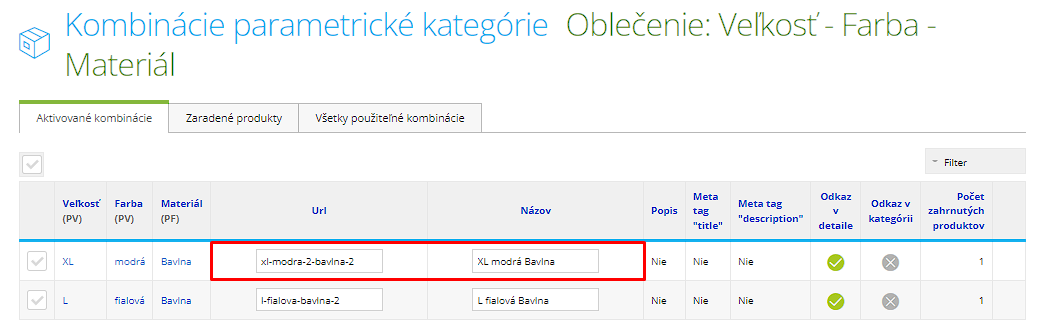
Možnosti úprav tým ale zďaleka nekončia. Kliknite na konkrétny riadok s kombináciou. Získate tak možnosť pre parametrickú kategóriu definovať aj vlastný popis kategórie (záložka Všeobecné informácie), meta tagy "title" a "description" (záložka Pokročilé). Parametrickým kategóriám je možné nahrať aj vlastný obrázok, ktorý sa zákazníkom zobrazí na e-shope (obrázok 10). Pre zobrazenie obrázkov je potrebné v Nastaveniach > Produkty > Zobrazenie mať u voľby Výpis podkategórií v hlavnom paneli zvolenú hodnotu ako obrázky a text. Nastavenie sa viaže ako na kategórie produktov, tak aj tie parametrické.

Na záložke Pokročilémôžete tiež zvoliť, či má na príslušnú parametrickú kategóriu viesť odkaz zo všetkých detailov produktov, ktoré pod zvolené kombinácie parametrov spadajú a či má na parametrickú kategóriu viesť odkaz aj z „bežnej“ hlavnej kategórie, ktorú ste zvolili úplne na začiatku.
Pamätajte na to, že aj keď nezvolíte ani jedno prelinkovanie na parametrickú kategóriu, tak vždy bude súčasťou súboru sitemap.xml, takže sa o nej roboti vyhľadávačov aj tak dozvedia.
Parametrickú kategóriu máte teraz vytvorenú a pripravenú k indexácii robotmi vyhľadávačov. Tá prebieha automaticky. Môžete ju urýchliť manuálnym vyvolaním na stránke Google Search Console, ale je potrebné mať vyplnenú registráciu. Viac informácií sa dozviete v článku Google Search Console.
Parametrické kategórie a hľadanie
Parametrické kategórie ocenia aj návštevníci vášho e-shopu. Vďaka nim sa budú na e-shope lepšie orientovať.
Potom, čo zákazník navolí vo filtri kategórie príslušné parametre, spadajúce pod už vytvorené parametrické kategórie, prebehne automatická zmena stránky. Popis kategórie sa zmení podľa toho, čo ste si skôr nastavili.
V našom príklade sa názov kategórie zmenil na „Modré bavlnené tričko, veľkosť XL". Upraví sa taktiež popis kategórie a meta tagy "title" a "description" (obrázok 11).

Pre všetok tovar, ktorý má príslušné parametre, sa automaticky upraví ich detail.
Zobrazí sa novo vytvorená parametrická kategória. Zobrazujú sa aj tie, kde je zhoda len čiastočná, teda napríklad len v jednom parametre. Odkazy u jednotlivých parametrov sú teraz aktívne (obrázok 12). Vedú na už preddefinované výbery vo filtrácii hlavnej kategórie tovaru.

Prehľad parametrických kategórií
Do zobrazenia klasických kategórií v Produkty → Kategórie nájdete prehľad aktívnych parametrických kategórií (obrázok 13).
Máte tak prehľad, v ktorých hlavných kategóriách (stĺpček Kategórie) sa parametrické kategórie nachádzajú (stĺpček Parametrické kategórie).

Import a export parametrických kategórií
Hromadnú možnosť úpravy parametrických kategórií nájdete na záložke Export / Import v sekcii Marketing → Pokročilé SEO.
Export a import je určený pre hromadnú úpravu popisov a meta tagov pre už existujúce parametrické kategórie. Nie je možné ho použiť pre zakladanie nových parametrických kategórií, tie je potrebné vytvárať ručne podľa návodu vyššie.
Doporučený postup je najskôr cez tlačidlo Exportovať vykonať export parametrických kategórií a po uložení na disk počítača vykonať potrebné úpravy. Potom vyberte upravený súbor a pomocou tlačidla Importovať ho nahrajte späť do e-shopu.
Pomocou importu nie je možné meniť iné údaje než popis, meta tag descritption a meta tag title, aj keď sú v súbore obsiahnuté. Pokiaľ príde ku zmene iných údajov než popisov a meta tagov, import zlyhá.
Pre import upraveného súboru do e-shopu používajte výhradne kódovanie UTF-8. Súbor nahrávajte vždy s všetkými stĺpcami, ktoré export z e-shopu obsahoval.
V tabuľke nájdete názvy a popis stĺpcov, ktoré je možné editovať.
| Názov stĺpcu | Popis |
|---|---|
| metaTagTitle | Meta tag "title" parametrické kategórie. |
| metaTagDescription | Meta tag "description" parametrické kategórie. |
| description | Popis parametrické kategórie. |